- トップ
- NI Collabo NOW!
NI Collabo NOW!アプリを利用する
スマートフォンアプリ「NI Collabo NOW!」は、スマートフォンのGPS機能、カメラ機能とNI Collabo NOW!機能と行先伝言共有機能の在席一覧へ連携され、社員の現在地確認、勤務状況報告、安否確認を可能にします。アプリは無料でご使用いただけます。
BCP(事業継続計画)、テレワーク(在宅勤務)や災害時の安否確認、計画停電対策などに活用できます。
位置情報の登録やカメラ撮影により写真を保存すると、自動的にNI Collabo 360へデータを転送し、NI Collabo NOW!機能や行先伝言共有の在席一覧画面で、現在の状況をすぐに把握できます。
■ iOSの場合
別マニュアル「NI Collabo NOW! for iOS」を参照してください。
補足
- 動作環境
Android 9以降 - 「NI Collabo NOW!」アプリのダウンロード
Google Playから無料でダウンロードすることができます。
検索ボックスに「NI Collabo NOW!」と入力して検索してください。 - クライアント証明書を利用する場合
 クライアント証明書を利用する<Android版>
クライアント証明書を利用する<Android版>
注意
-
アプリの権限が自動で削除されないように設定する
「NI Collabo NOW!」の特性上、権限が自動で削除されないように設定することをお勧めします。
セキュリティの観点から、アプリを長期間使用しない場合に、OSの判断でアプリの権限が自動的に削除されることがあります。この機能によって通知を受け取れなくなる可能性があります。
端末の「設定」から、「アプリ」>「NOW!」>「使用していないアプリを一時停止する」をOFFにします。
※端末やバージョンにより異なる可能性があります。
- NI Collabo NOW!の認証方法
- NI Collabo NOW!の基本操作
- NI Collabo NOW!の機能説明
- クライアント証明書を利用する<Android版>
- バージョン1.1.0以前のアプリをお使いの場合
NI Collabo NOW!の認証方法
「NI Collabo NOW!」を利用するために認証を行います。
認証には、「NI Collabo 360」のログイン情報が必要です。
下記のいずれかの方法で認証を行います。
QRコード認証は、アプリを利用する端末とは別途、QRコードを表示するための端末が必要です。
他に端末が手元に無い場合は、パスワード認証をご利用ください。
- ◆QRコード認証
- 1.
標準版の「NI Collabo 360」にログインします。
- 2.
ポータル画面より、画面左下の「オプション設定」を選択します。
- 3.
「基本設定」タブより「スマートフォンアプリ」>「認証」を選択します。
- 4.
アプリを起動して認証情報を開きます。
- 5.
「QRコード認証」ボタンをタップしてカメラを起動します。
※QRコードを読み取るため、カメラの使用権限を許可してください。 - 6.
起動したカメラでQRコードを読み取ってください。
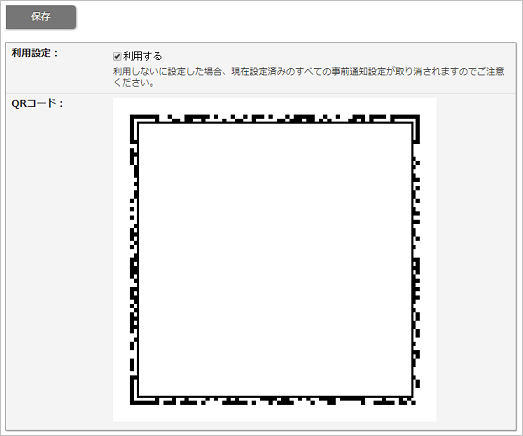
- ◆パスワード認証
- 1.
アプリを起動して認証情報を開きます。
- 2.
連携先URLを入力してください。
連携先URLは「NI Collabo 360」にログインし、
「オプション設定 > 基本設定 > スマートフォンアプリ > 認証」を開いてください。
この画面に連携先URLが記載されています。 - 3.
ID、Passwordを入力してください。接続ができれば完了です。
※「NI Collabo 360」の標準版にログインする際のID、Passwordです。
NI Collabo NOW!の基本操作
「NI Collabo NOW!」の基本的な操作について説明します。
- ◆NOW!する
- 1.
在席状況画面またはNOW!履歴画面のNOW!アイコンをタップします。

- 2.
詳細入力画面が表示されますので、メモや写真を残す場合は入力後、画面右上の「保存」をタップしてください。メモや写真を残さない場合は画面左上の「←」をタップするか、そのまま「保存」をタップしてください。

- 3.
メモを残す場合は、「メモの追加」をタップし、入力してください。

- 4.
写真を保存する場合は、「写真の追加」をタップし、画像を添付してください。

補足
- NOW!要求について
NI Collabo 360の行先伝言共有からNOW!要求された場合、要求メッセージが画面上に表示されます。NOW!する場合は、「NOW!」をタップし、内容を入力してください。

- ◆履歴を確認する
- 1.
 をタップし、メニュー一覧を表示します。
をタップし、メニュー一覧を表示します。 - 2.
NOW!履歴をタップします。
履歴一覧が表示されます。(最大:20件)

- 3.
対象の履歴を選択すると、位置情報、カメラに追加した画像が表示されます。

- ◆タイムカードを打刻する
- 1.
在席状況画面を表示します。
- 2.
必要に応じて「出社」「外出」などの表示されているボタンをタップして打刻します。
※ボタンをタップすると、アプリの在席状況が更新され、NI Collabo 360の在席状況も更新されます。
※打刻時間はNI Collabo 360から確認できます。
※設定によっては、打刻した位置情報を取得します。
詳細はユーザー操作マニュアル「タイムカード」>「タイムカードの一覧画面」を参照してください。

- ◆在席区分を変更する
- 1.
在席状況画面を表示します。
- 2.
必要に応じて在席区分のボタンをタップして在席区分を変更します。
※ボタンをタップすると、アプリの在席状況が更新され、NI Collabo 360の在席状況も更新されます。
- ◆状況確認に応答する
- 1.
画面上に「状況確認が届いています」メッセージが表示されたら、「応答」をタップします。

- 2.
写真の要求がある場合は詳細入力画面が表示されますので、写真を撮った後に右上の応答ボタンをタップしてください。
補足
- 状況確認のタイミング、内容についてはテレワーク設定にて設定されています。
設定内容はシステム管理者にご確認ください。
- ◆安否確認に応答する
- 1.
メニューより安否確認の「応答」をタップします。

- 2.
応答画面が表示されます。
設問項目が表示されている場合は、必要に応じて入力します。
最後に、 ボタンをタップしてください。
ボタンをタップしてください。
- ◆安否状況を確認する
-
1.
メニューより安否確認の「安否状況一覧」をタップします。
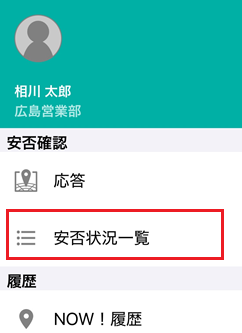
-
2.
安否状況一覧が表示されます。
社員の安否をご確認ください。
NI Collabo NOW!の機能説明
アプリを起動すると、在席状況画面が表示されます。

| 項目 | 説明 |
|---|---|
| ボタンをタップすると、メニューが表示されます。 NOW!履歴の表示やログイン情報の再取得、操作マニュアルの確認、アプリの確認などができます。 |
|
| 在席状況画面の表示を更新します。 | |
 アイコンをタップすると、現在地を表示します。 アイコンをタップすると、現在地を表示します。 アイコンをタップすると、現在地をNOW!します。 アイコンをタップすると、現在地をNOW!します。 |
|
 |
現在時刻、在席状況、タイムカードまたは在席区分いずれかのボタンが表示されます。 ※表示されるボタンは、システム設定 > NI Collabo 360 > NI Collabo NOW!/基本設定 にて設定されています。 設定については、システム管理者にご確認ください。 |
クライアント証明書を利用する<Android版>
注意
- 本機能は通常はシステム管理者からの連絡・案内があってから利用する機能となりますので特に案内がなければ、あるいは、ご利用の予定がなければ本節は読み飛ばしていただいて結構です。
- 本機能はAndroid OSのバージョンが4.0以上でサポートされます
それ以前のバージョンではご利用になれません。
NIコンサルティングが提供している Androidアプリではクライアント証明書を端末の識別・ユーザー認証する暗号化通信の方式をサポートします。クライアント証明書を使うためには 対象アプリごとに使用する証明書を最初にOSに取り込み、アプリ内からその証明書の選択する操作が必要です。ただし、取り込んだ証明書の有効期限が切れたなどの理由で証明書を更新する場合は再度取り込みが必要です。
証明書ファイルをダウンロードするなど、あらかじめAndroid端末内の参照できる領域に証明書ファイルの配置が必要です。
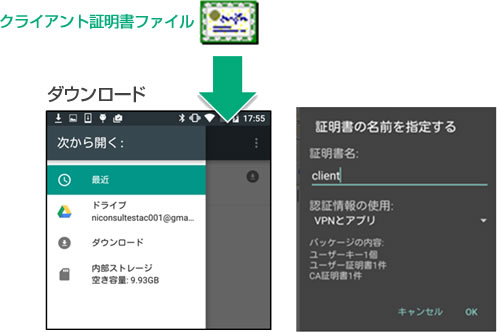
補足
- 証明書は Android標準のセキュリティ領域で管理されます。このセキュリティ領域はOS内の共通のため、他のアプリからも参照することが可能です。
- 証明書の取り込みは各アプリごとに行う必要はありませんが、どの証明書利用するのか選択する操作は各アプリごとに必要です。
- 【重要】Android OSのセキュリティ仕様上、OSにクライアント証明書をインストールすると画面のロック(PIN、パスコード、パターンなど)が必須になります。Androidデバイスの画面ロックを設定していない場合、後述の操作中にOSの画面ロックの方法を設定するよう要求されるため、その場合は適切な画面ロックを設定してください。
クライアント証明書ファイル
秘密鍵を含む(PKCS#12形式のファイル 拡張子.p12 ※.pfxという拡張子で配布される場合もあります)
および秘密鍵を保護しているパスフレーズ(取り込み時に入力します)
中間CA証明書ファイル
クライアント証明書の妥当性を証明する認証局の証明書で、クライアント証明書の発行元によっては提示される場合があり、その場合はこの証明書もOSにインストールします。
ここではクライアント証明書を証明書発行元のWebページからAndroid OS内にダウンロードしたとして説明します。
またAndroidデバイスの画面ロックを設定していない場合、操作中にOSの画面ロックの方法を設定するよう要求されるためその場合は適切な画面ロックを設定してください。
- 1.
クライアント証明書ファイルをタップするか、あるいはAndroid OSのシステムの「設定>セキュリティ」の「ストレージからのインストール」で対象のクライアント証明書ファイルを選択します。
- 2.
証明書を抽出するためのパスワードの入力が要求されます。ここで秘密鍵を保護しているパスフレーズを入力してください。
- 3.
続いて証明書の名称の入力が要求されます。通常は証明書に設定されている人が読んで理解しやすい識別名称が自動でセットされますが、証明書によっては名称が省略されている場合は、証明書を識別する長い文字列が表示される場合があります。その場合そのままでも利用できますがわかりやすい名称(任意)を付与することを推奨します。
- 4.
エラーがなければ取り込みに成功です。
- 5.
次にクライアント証明書を利用したいアプリを起動します。
- 6.
アプリ内の設定画面の「クライアント証明書」あるいは「クライアント証明書を有効にする」をタップすると、証明書の選択ダイアログが表示されます。
※メニュー名称はアプリによって異なります。

- 7.
ここで先ほど登録した証明書を選択し許可します。
- 8.
証明書を選択すると証明書の識別名(エイリアス名)が設定画面に表示されます。 この状態のとき通信時にクライアント証明書を要求される場合に自動的にこの証明書を提示して通信するようになります。
補足
- クライアント証明書を使う環境でQRコード認証を行う際、QRコード画面をHTTPSで開く必要があります。(これはQRコードに含まれている接続用のURLはその画面を開いたときのURLに応じて作成されるためです)
こちらは該当ファイルが提示されている場合にのみ行います。
ここでは証明書を証明書発行元のWebページからAndroid OS内にダウンロードしたとして説明します。
- 1.
証明書ファイルをタップするか、あるいはAndroid OSのシステムの「設定>セキュリティ」の「ストレージからのインストール」で対象の中間CA証明書ファイルを選択します。
- 2.
インストールに成功すると「設定>セキュリティ」の「信頼できる認証情報」にユーザーが追加したCA証明書として登録されていることを確認できます。
クライアント証明書が不要になった場合は、以下手順でアプリ内から取り込まれている証明書を破棄します。
- 1.
アプリ内で選択されている証明書を破棄する場合は、チェックされているクライアント証明書を利用するをタップします。 この状態でアプリは証明書を使わない通信に戻ります。
なおOSにインストールされている証明書は引き続き残っていますので、それらを削除するには設定のセキュリティから「認証ストレージの消去」を選択する必要があります。
ただし、この操作はOSにユーザーによって追加されたクライアント証明書データがすべてリセットされるため(個別に指定ができません)、他に必要な証明書がインストールされていないことを、前掲のクライアント証明書の選択ダイアログ上で確認して実行することをお奨めします。
バージョン1.1.0以前のアプリをお使いの場合
「NI Collabo NOW!」アプリが新しくなりました。
「NI Collabo NOW!(バージョン1.1.0以前)」のアプリをお使いの場合は、「NI Collabo NOW!(バージョン2.0.0以降)」のアプリをダウンロードしてご利用ください。
※「NI Collabo NOW!(バージョン2.0.0以降)」のアプリをダウンロード後も「NI Collabo NOW!(バージョン1.1.0以前)」は、引き続きご利用いただけます。

注意
- 「NI Collabo NOW!(バージョン1.1.0以前)」のアプリから、「NI Collabo NOW!(バージョン2.0.0以降)」のアプリへデータの引き継ぎはできません。
- ◆移行方法
- 1.
「NI Collabo NOW!(バージョン2.0.0以降)」アプリをダウンロードします。
「NI Collabo NOW!(バージョン1.1.0以前)」トップページ > 詳しくはこちら をタップするとGoogle Playボタンが表示されます。
Google Playボタンをタップし、「NI Collabo NOW!(バージョン2.0.0以降)」アプリのダウンロードページからアプリをダウンロードできます。 - 2.
「NI Collabo NOW!(バージョン2.0.0以降)」アプリを起動し、認証情報を登録します。
- 3.
「NI Collabo NOW!(バージョン1.1.0以前)」アプリを利用しない場合は、アプリをアンインストールし、オプション設定 > 基本設定 > スマートフォンアプリ > 認証画面にてデバイスの登録解除を行なってください。
- « 前へ
- 次へ »
